Rejestracja nowego kontrahenta
Istnieje możliwość dodania nowej karty kontrahenta w aplikacji. W celu rejestracji nowej karty kontrahenta należy z poziomu listy kontrahentów wybrać przycisk: ![]() dostępny w pasku górnym każdej z zakładek listy kontrahentów.
dostępny w pasku górnym każdej z zakładek listy kontrahentów.

Okno rejestracji nowego kontrahenta składa się z pól zaprezentowanych poniżej:
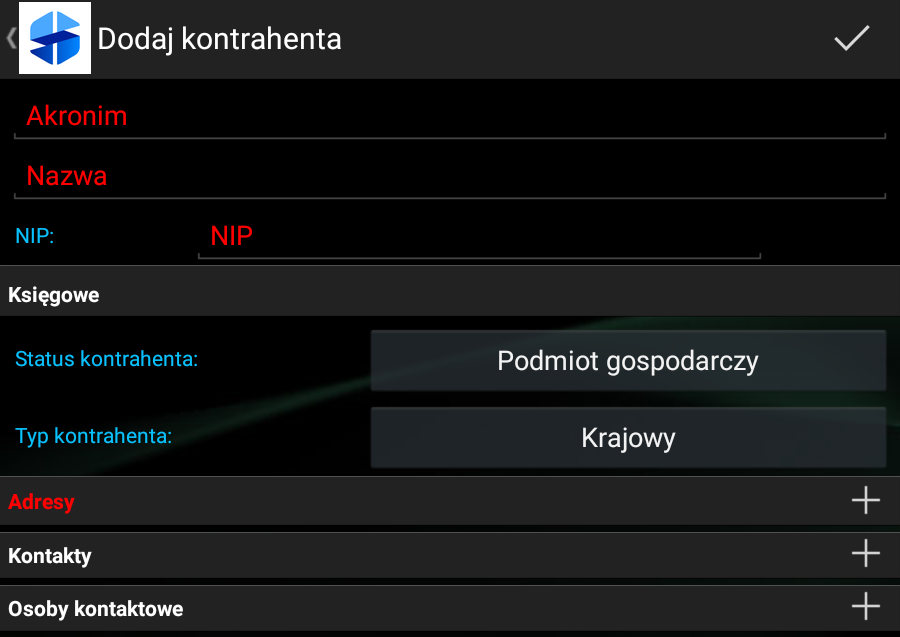
Naciśnięcie przycisku ![]() pozwala dodać adresy, kontakty oraz osoby kontaktowe.
pozwala dodać adresy, kontakty oraz osoby kontaktowe.
W celu zapisania nowego kontrahenta należy wypełnić wszystkie wymagane pola i zaakceptować wprowadzone dane przyciskiem: ![]()
Dodawanie kontaktów
W sekcji: Kontakty istnieje możliwość dodania danych kontaktowych kontrahenta. Dostępne typy kontaktów to:
- Telefon
- URL
- Fax
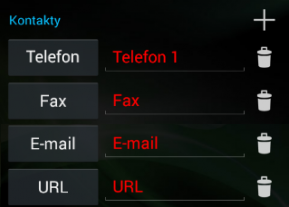
![]() dodanie kontaktu
dodanie kontaktu
![]() usunięcie kontaktu
usunięcie kontaktu
Dodawanie adresów kontrahenta
W sekcji: Adresy istnieje możliwość dodania różnych adresów kontrahenta.
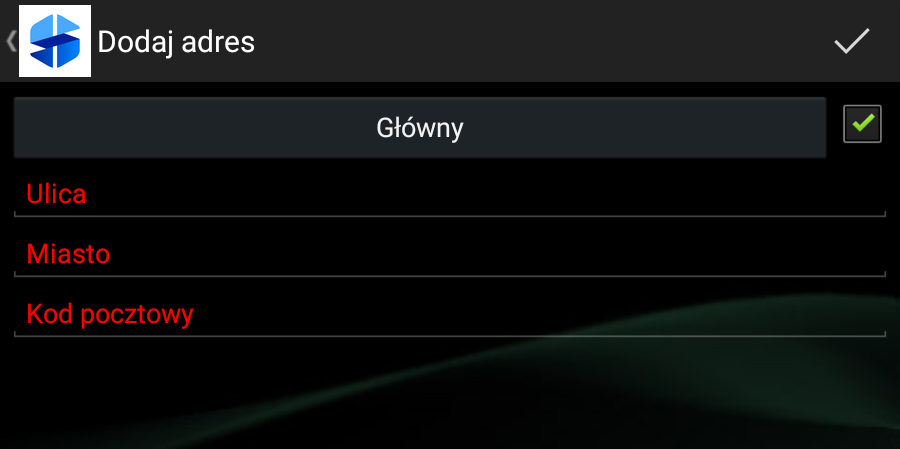
Istnieje możliwość utworzenia kilku adresów w zależności od typu adresu:
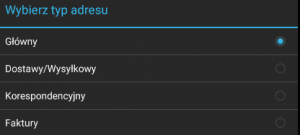
Po uzupełnieniu wymaganych pól i zapisie adres zostaje dodany do sekcji: Adresy. Użytkownik może modyfikować wprowadzone dane za pomocą przycisku: Edytuj ![]() lub usunąć adres przyciskiem: Usuń
lub usunąć adres przyciskiem: Usuń ![]()
Dodawanie osób kontaktowych
W sekcji: Osoby kontaktowe istnieje możliwość dodania osoby kontaktowej kontrahenta poprzez naciśnięcie przycisku: ![]() . Okno dodawania osoby kontaktowej zostało zaprezentowane na rysunku poniżej.
. Okno dodawania osoby kontaktowej zostało zaprezentowane na rysunku poniżej.
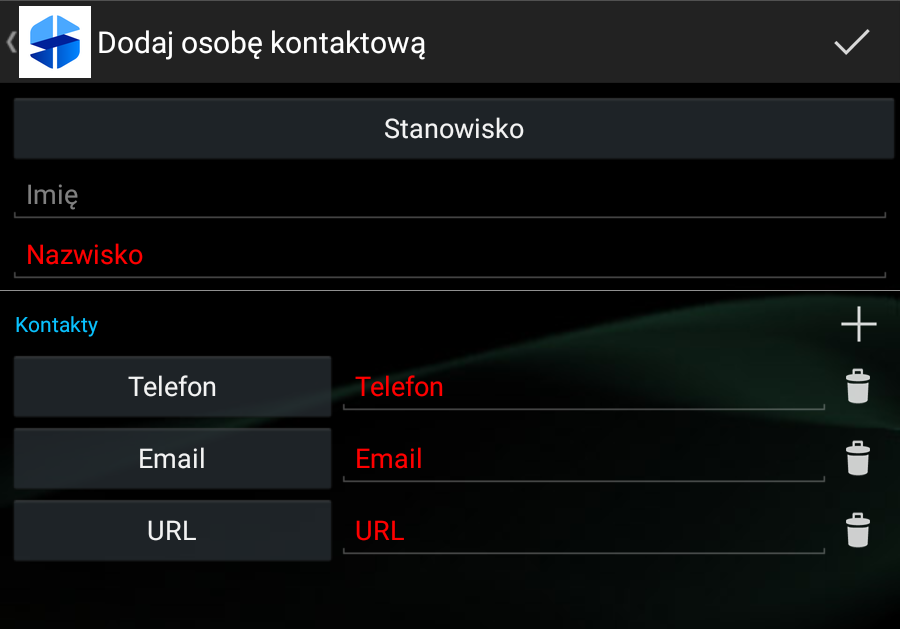
Stanowiska definiowane są w systemie ERP. Instrukcja synchronizacji stanowisk osób kontaktowych znajduje się [TUTAJ].
W sekcji: Osoba kontaktowa istnieje możliwość dodania danych kontaktowych osoby. Dostępne typy kontaktów to:
- Telefon
- URL
Zapisana osoba kontaktowa będzie widoczna w sekcji: Osoby kontaktowe. W sekcji tej użytkownik może modyfikować wprowadzone dane za pomocą przycisków: Edytuj ![]() , Usuń
, Usuń ![]() lub dodać kolejną osobę kontaktową za pomocą przycisku: Dodaj
lub dodać kolejną osobę kontaktową za pomocą przycisku: Dodaj ![]() .
.
Osoby kontaktowe widoczne są również w kaflu Kontrahenci na zakładce: Osoby kontaktowe.
